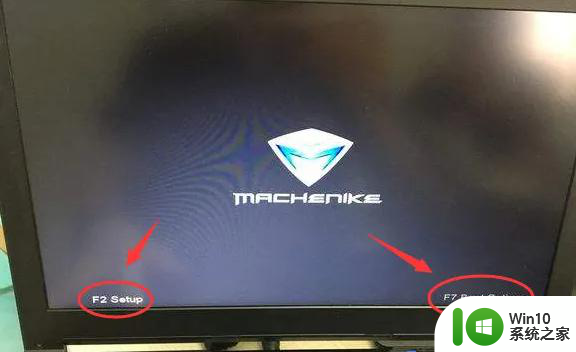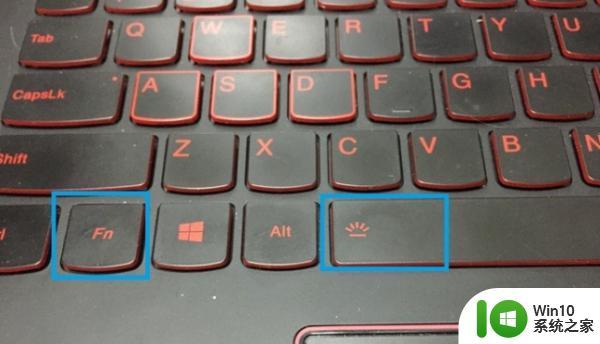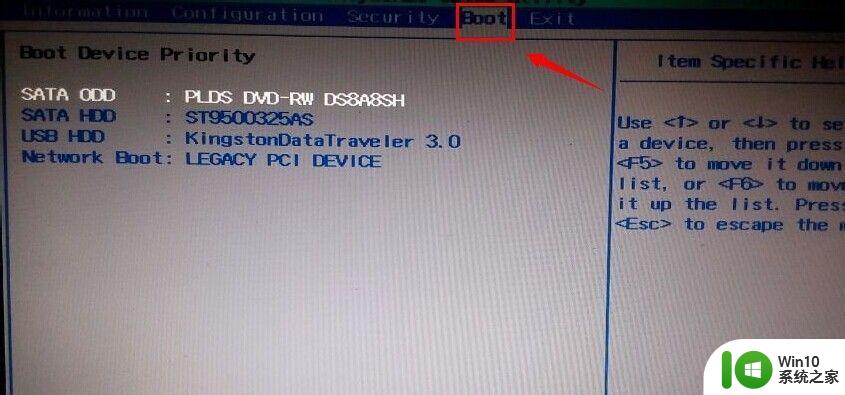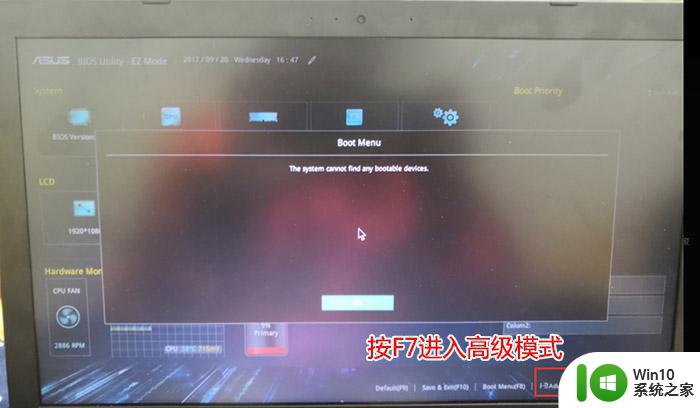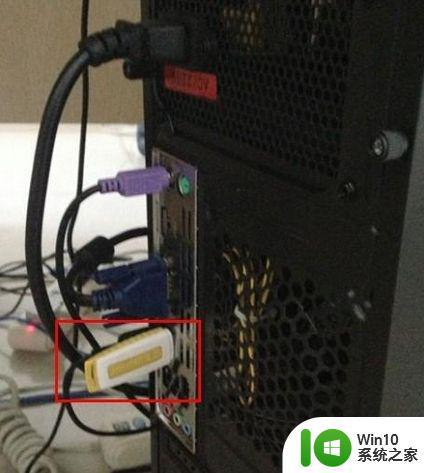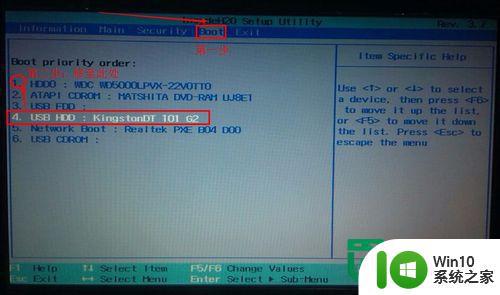机械师t58进bios设置U盘为第一启动项的步骤 机械师t58怎么从U盘启动
更新时间:2023-02-20 13:04:39作者:yang
当要重装系统的时候,有很多种装机方式供用户们选择,而U盘装机方式则是很多用户的首选,那么在此之前我们要先设置从U盘启动,但是很多用户可能还不知道如何操作,不同机型可能会有点不同,比如机械师t58进bios设置U盘为第一启动项的步骤呢?我们可以进入bios界面进行设置,现在给大家说说机械师t58怎么从U盘启动。
具体步骤如下:
1、首先将u盘制作成u盘启动盘然后连接到电脑重启等待出现开机画面按下启动快捷键f2。

2、使用方向键移动菜单到第四界面BOOT;
3、选择BOOT界面里面的【UEFI Setting】,按一下回车键进入下一个界面。
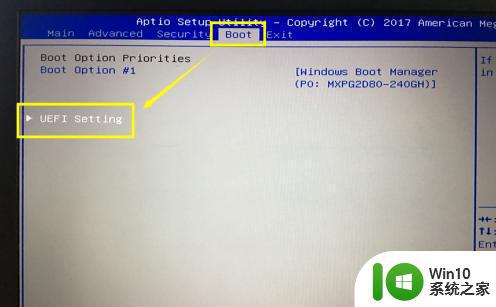
4、选择UEFI Boot项按一下回车键,将UEFI Boot设置为Disabled。
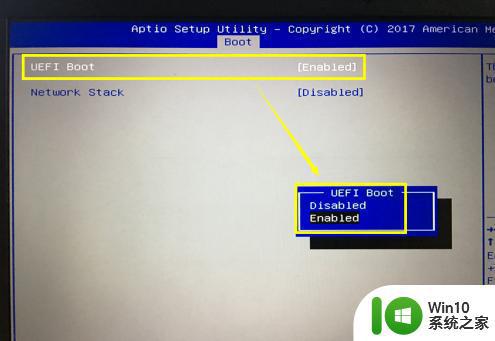
5、保存设置;直接按一下键盘上面的F4即可。(F4就是保存BIOS设置的快捷键,按过以后BIOS界面会弹出一个YES或者NO的选择。我们选择YES即可)。
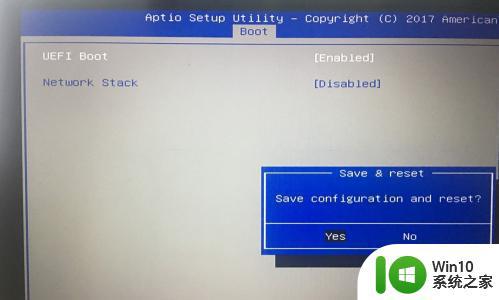
上述给大家讲解的便是机械师t58怎么从U盘启动,有这个需要的用户们可以按照上面的方法步骤来进行操作吧。